Tutorial ensinando “passo a passo” à como instalar o Magento 2.0 no seu servidor web ou local.

É importante que você tenha conhecimento “básico” sobre servidores web e banco de dados para realizar a instalação e configuração da loja.
Caso você não tenha nenhuma experiencia com estas tecnologias, procure o auxilio de um profissional da área. Isto irá te economizar tempo e dinheiro.
Como instalar Magento 2.0
Algumas hospedagem já possuem “instaladores de aplicativos” com o Magento 2, esses instaladores ficam disponíveis no painel administrativo do seu servidor, isso pode facilitar a sua vida, procure se informar junto ao suporte técnico da sua empresa de hospedagem.
Requisitos mínimos (recomendado) para rodar o Magento 2 ou versão superior.
OBSERVAÇÃO: O instalador do Magento irá validar todos esses requisitos, porém se você está em dúvida em qual servidor contratar é essencial que você passe isso para empresa no qual irá lhe atender!
Sistema operacional: Linux x86-64, (ex: CentOS, Ubuntu, Debian.. )
Memória RAM: Minimo recomendável de 768MB, é claro que a loja irá rodar relativamente bem com muito menos, porém alguns recursos e Plugins demandam essa “grande” quantidade de memória.
Web Servers: Apache 2.2 ou 2.4 e nginx 1.8
Banco de dados: Mysql 5.7+
Versão do PHP: 5.6.5 ou superior (existe algumas versões superiores a 5.6 que ainda não são totalmente suportadas, sempre consulte a documentação oficial)
Extensões do PHP obrigatórias para instalar o Magento 2:
- curl
- gd ou ImageMagick 6.3.7 (ou superior)
- intl
- mbstring
- mcrypt
- mhash
- openssl
- PDO/MySQL
- SimpleXML
- soap
- xml
- xsl
- zip
- Apenas para PHP 7: json e iconv
Não se assuste, por padrão as versões mais recentes do PHP já vem com quase todas as extensões, o que você pode precisar fazer é apenas habilitar algumas no “php.ini”.
Ainda em dúvida? clique neste link: Requisitos de sistema para rodar Magento 2 (Configurações minimas)
Baixando Magento 2.0
Acesse este link: https://magento.com/tech-resources/download, faço o cadastro e realize o download da ultima versão estável, que está disponível.
Baixe a ultima versão do Magento 2 – Community Edition.
Por que a Community Edition? Está é a edição Open Source “gratuita” que iremos utilizar.
A versão que irei instalar é a 2.1.3, uma vez o download estando concluído você deve subir o conteúdo do ZIP descompactado para o seu servidor.
Para facilitar você pode extrair o arquivo diretamente no seu servidor, sem precisar enviar arquivo por arquivo, utilizando o Gerenciador de Arquivos do Cpanel (com função extrair), Comandos pelo SSH ou diretamente pelo PHP.
Consulte este post: Descompactar arquivos pelo PHP de forma fácil e rápida
Iniciando o instalador
Acesse pelo browser o diretório aonde os arquivos baixados foram extraídos no seu servidor web para instalar o Magento 2.
1° – Primeira tela a ser carregada – “Termos de Uso”.
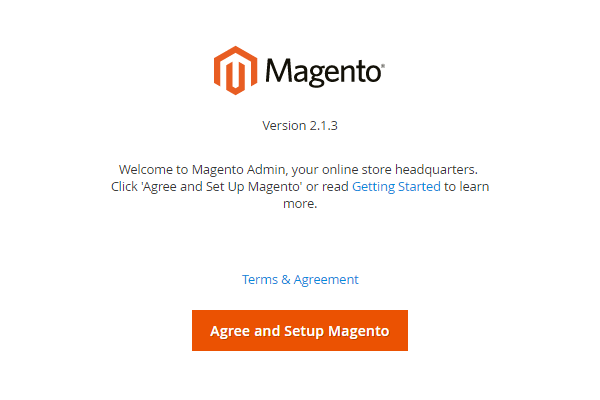
Clique no botão vermelho “Agree and Setup Magento” aonde você está concordando com termos de uso e iniciando primeiro passo da instalação.
Clique no “Terms & Agreement” para ler os termos.
2° – Iniciando verificação de compatibilidade
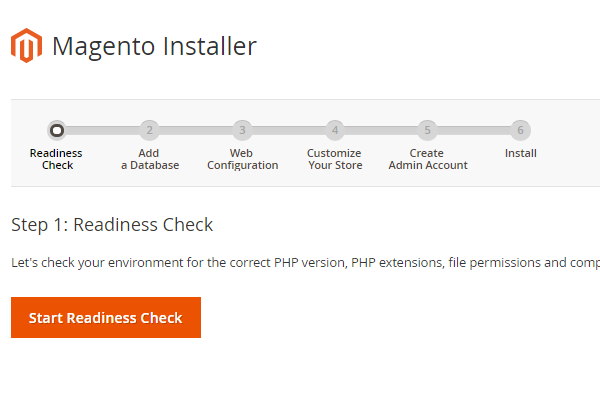
Nessa etapa será verificado se o seu servidor está apto a rodar o Magento. Clique em “Start Readiness Check”.
3° – “Start Readiness Check” concluído.
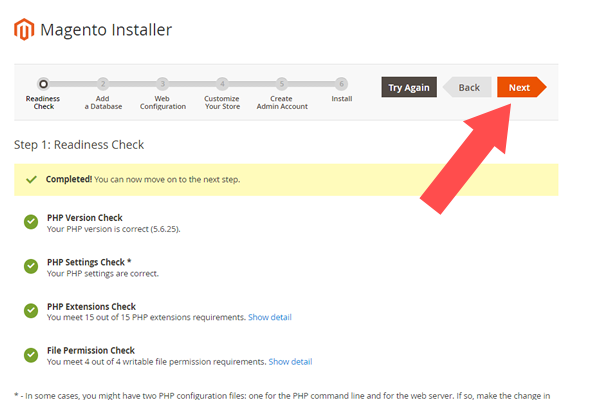
Se tudo estiver Ok, você poderá clicar em “Next” e dar sequencia na instalação.
Nesta tela ele irá indicar:
- Se a versão do PHP é compatível
- As configurações do PHP estão de acordo
- Extensões obrigatórias para funcionamento do Magento
- Se as permissões de leitura e escrita nos diretório aonde o Magento será instalado estão Ok.
4° – Configurando o banco de dados
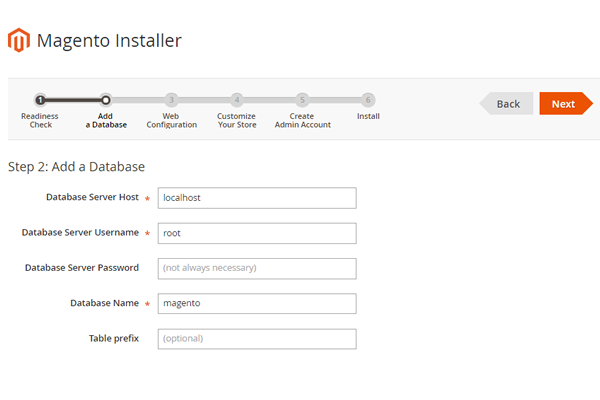
Informe nessa tela os dados de acesso ao banco Mysql e clique em “Next”.
Obs. Utilize um banco exclusivo para o Magento e o campo “Table prefix” é opcional.
5° – Configurações de acesso
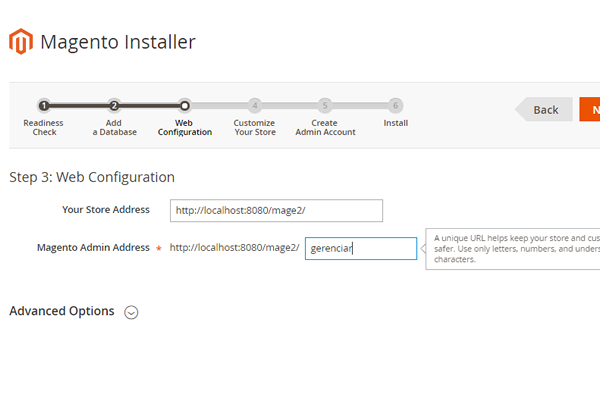
Informe o endereço da sua loja (frontend) e o caminho que sera utilizado para acesso administrativo (backend).
No exemplo acima eu coloquei “gerenciar” para Backend e o endereço da loja será “localhost:8080/mage2”.
6° – Configurando fuso horário, moeda e linguagem.
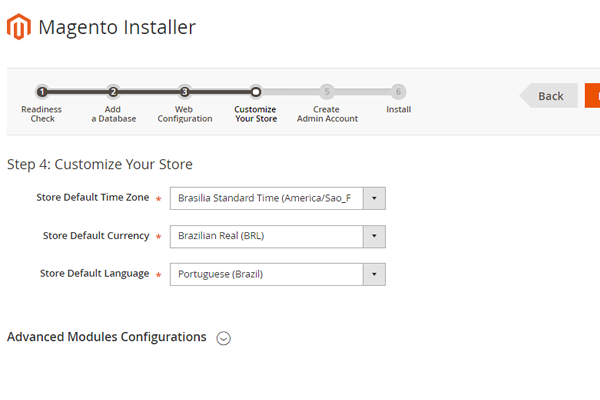
Preencha exatamente com os valores acima, exceto o “time zone” que pode ser diferente em sua região, depois clique em “next”.
7° – Criando um usuário administrador
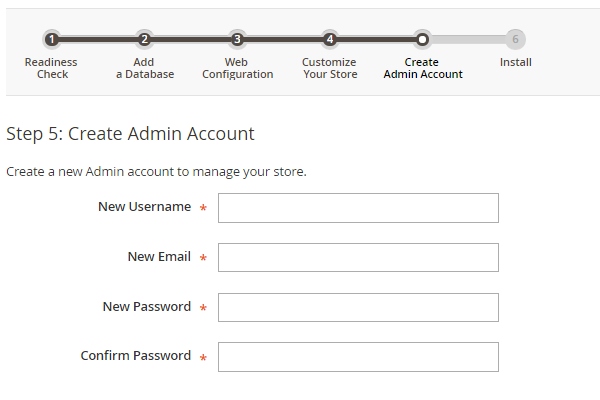
Informe os dados necessários para criação do usuário administrativo e clique em “next”.
8° – Iniciando a instalação.
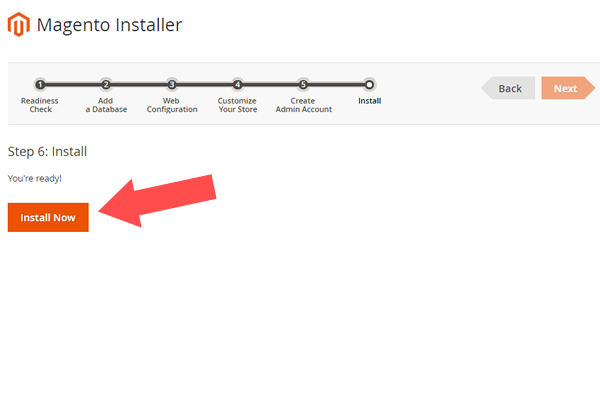
Você já fez todas as configurações necessários agora a instalação será iniciada.
9° – Instalando, tenha paciência.
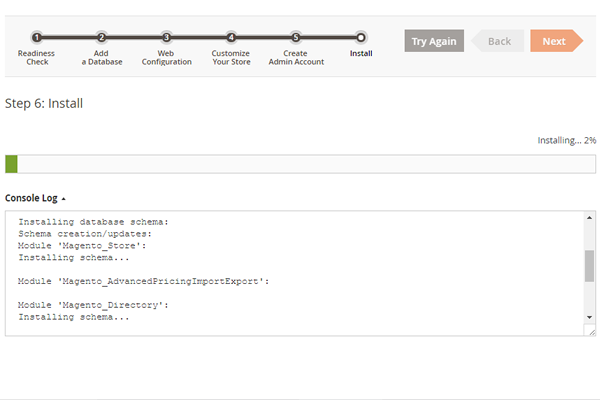
O processo de instalação é demorado, espere a total conclusão da instalação para fechar ou sair desta tela.
10° – Instalação concluída
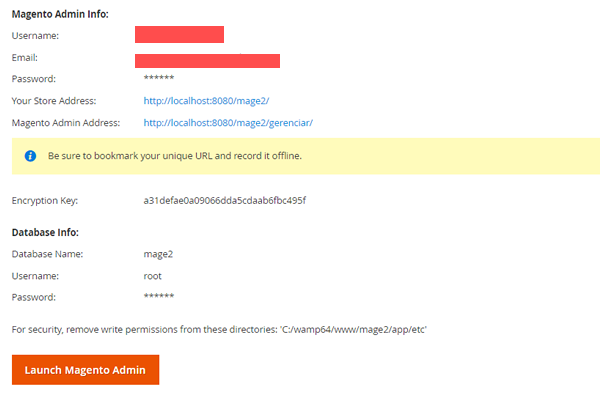
Pronto, instalação foi concluída e você já pode configurar sua loja.
Clique no botão “Launch Magento Admin” para ir no Backend.
Você deve salvar todos os dados presentes nessa tela, principal a URL de acesso ao Backend.
Qualquer dúvida, fique a vontade para deixar um comentário.
O processo para instalar o magento 2 não é simples e um pouco demorado, então talvez você precise de um auxilio técnico para resolver erros durante a instalação.
Até mais, 😀

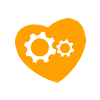
11 comentários sobre “Instalando o Magento 2”